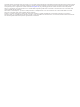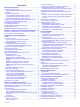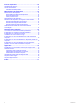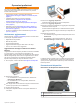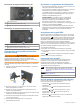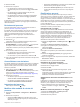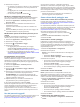User manual
Table Of Contents
- Sommario
- Operazioni preliminari
- Assistenza e aggiornamenti
- Panoramica del dispositivo
- Collegamento del dispositivo all'alimentazione del veicolo
- Accensione e spegnimento del dispositivo
- Acquisizione dei segnali GPS
- Icone della barra di stato
- Uso dei pulsanti visualizzati sullo schermo
- Regolazione del volume
- Regolazione della luminosità dello schermo
- Funzioni e avvisi per la sicurezza del conducente
- Navigazione verso la destinazione
- Percorsi
- Avvio di un percorso
- Percorso sulla mappa
- Aggiunta di una posizione al percorso
- Deviazione del percorso
- Come effettuare una deviazione
- Interruzione del percorso
- Modifica della modalità di calcolo del percorso
- Pianificazione percorsi
- Uso dei percorsi suggeriti
- Come evitare ritardi, pedaggi e aree
- Navigazione in Linea retta
- Ricerca e salvataggio di posizioni
- Ricerca di una posizione tramite la barra di ricerca
- Visualizzazione dei risultati di ricerca sulla mappa
- Modifica dell'area di ricerca
- Punti di Interesse
- Strumenti di ricerca
- Visualizzazione delle ultime posizioni trovate
- Ricerca dell'ultima posizione di parcheggio
- Visualizzazione delle informazioni relative alla posizione corrente
- Aggiunta di un collegamento
- Salvataggio delle posizioni
- Uso della mappa
- Dati sul traffico
- Uso delle applicazioni
- Personalizzazione del dispositivo
- Impostazioni di mappa e veicolo
- Impostazioni di navigazione
- Impostazioni della videocamera posteriore
- Impostazioni babyCam
- Impostazioni dello schermo
- Impostazioni del traffico
- Impostazioni di unità e ora
- Impostazioni di lingua e tastiera
- Impostazioni degli allarmi di prossimità
- Impostazioni del dispositivo e di privacy
- Ripristino delle impostazioni
- Info sul dispositivo
- Manutenzione del dispositivo
- Risoluzione dei problemi
- La ventosa non rimane ben fissata al parabrezza
- Il dispositivo non acquisisce il segnale satellitare
- Il dispositivo non si ricarica nel veicolo
- La batteria non rimane carica a lungo
- Il dispositivo non viene visualizzato tra le unità rimovibili sul computer
- Il dispositivo non viene visualizzato tra i dispositivi portatili sul computer
- Il dispositivo non viene visualizzato né come dispositivo portatile, né come unità removibile sul computer
- Appendice
- Indice

4
Selezionare Vai!.
5
Selezionare un'opzione:
• Per aggiungere la posizione come destinazione
successiva nel percorso, selezionare Agg. come sosta
suc.
• Per aggiungere la posizione alla fine del percorso,
selezionare Agg. come ult. sosta.
• Per aggiungere la posizione e modificare l'ordine delle
posizioni sul percorso, selezionare Agg. a percorso
attivo
.
Il dispositivo ricalcola il percorso per includere la posizione
aggiunta e fornisce indicazioni per raggiungere le destinazioni
nell'ordine stabilito.
Deviazione del percorso
Prima di poter deviare il percorso, è necessario avviare un
percorso (
Avvio di un percorso, pagina 3).
È possibile deviare manualmente il percorso per modificarne il
tracciato. Ciò consente di indirizzare il percorso in modo che
utilizzi una strada specifica oppure che passi da una
determinata area senza aggiungere una destinazione al
percorso.
1
Toccare un punto qualsiasi della mappa.
2
Selezionare .
Il dispositivo entra in modalità di deviazione del percorso.
3
Selezionare una posizione sulla mappa.
SUGGERIMENTO: è possibile selezionare per ingrandire
la mappa e selezionare una posizione più precisa.
Il dispositivo ricalcola il percorso per passare dalla posizione
selezionata.
4
Se necessario, selezionare un'opzione:
• Per aggiungere altri punti di deviazione al percorso,
selezionare altre posizioni sulla mappa.
• Per rimuovere un punto di deviazione, selezionare .
5
Una volta completata l'operazione di deviazione del percorso,
selezionare Vai!
.
Come effettuare una deviazione
È possibile effettuare una deviazione sulla base di una distanza
oppure indicando strade specifiche lungo il percorso. Questa
opzione è utile quando si incontrano cantieri, strade chiuse o
strade non praticabili.
1
Nella mappa, selezionare > Modifica percorso.
SUGGERIMENTO:
se lo strumento Modifica percorso non è
incluso nel menu degli strumenti mappa, è possibile
aggiungerlo (
Attivazione degli strumenti mappa, pagina 10).
2
Selezionare un'opzione:
• Per deviare il percorso per una distanza specifica,
selezionare Dev. in base alla distanza.
• Per aggirare una strada specifica sul percorso,
selezionare Deviazione in base alla strada
.
Interruzione del percorso
Nella mappa, selezionare
> Stop.
Modifica della modalità di calcolo del
percorso
1
Selezionare Impostazioni > Navigazione
> Modalità di
calcolo
.
2
Selezionare un'opzione:
• Selezionare Minor tempo per calcolare percorsi che
implicano un minor tempo di guida pur corrispondendo a
distanze più lunghe.
• Selezionare Linea retta
per calcolare percorsi diretti verso
la destinazione (senza seguire la strada).
• Selezionare Distanza più breve per calcolare percorsi
corrispondenti a distanze più brevi ma a tempi di guida
maggiori.
Pianificazione percorsi
È possibile utilizzare la pianificazione percorsi per creare e
salvare un percorso e utilizzarlo in seguito. Ciò può essere utile
per pianificare un percorso di consegna, una vacanza o un
viaggio su strada. È possibile modificare un percorso salvato per
personalizzarlo in seguito, riordinare le posizioni, ottimizzare
l'ordine delle soste, aggiungere informazioni sulla pianificazione
e punti di deviazione.
È inoltre possibile utilizzare la pianificazione percorsi per
modificare e salvare il percorso attivo.
Pianificazione di un viaggio
Un viaggio può includere molte destinazioni e deve includere
almeno una posizione di partenza e una destinazione. La
posizione di partenza è la posizione dalla quale si intende
iniziare il viaggio. Se si avvia la navigazione del viaggio da una
posizione diversa, il dispositivo offre prima la possibilità di
calcolare il percorso verso la posizione di partenza. Per un
viaggio di andata e ritorno, la posizione di partenza e la
destinazione finale possono essere le stesse.
1
Selezionare Applicazioni > Pianifica percorsi > > Crea
viaggio.
2
Selezionare Seleziona posizione di partenza.
3
Scegliere una posizione per il punto di partenza e
selezionare Selez..
4
Selezionare Seleziona destinazione.
5
Scegliere una posizione per la destinazione e selezionare
Selez.
.
6
Selezionare Aggiungi posizione per aggiungere altre
posizioni (opzionale).
7
Dopo aver aggiunto tutte le posizioni necessarie, selezionare
Successivo
> Salva
.
8
Inserire un nome, quindi selezionare Fatto
.
Navigazione di un percorso salvato
1
Selezionare Applicazioni > Pianifica percorsi.
2
Selezionare un viaggio salvato.
3
Selezionare Vai!
.
4
Selezionare la prima posizione da raggiungere, quindi
selezionare Avvia.
Il dispositivo calcola un percorso dalla posizione corrente alla
posizione selezionata, infine fornisce indicazioni sulle
destinazioni rimanenti nell'ordine stabilito.
Ottimizzazione dell'ordine delle destinazioni in un
viaggio
Il dispositivo può ottimizzare automaticamente l'ordine delle
destinazioni nel viaggio per creare un percorso più breve ed
efficace. Il punto di partenza e la destinazione finale non
vengono modificati quando viene ottimizzato l'ordine.
Mentre si modifica un viaggio, selezionare > Ottimizza
ordine.
Modifica e riordino di posizioni in un viaggio
1
Selezionare Applicazioni >
Pianifica percorsi
.
2
Selezionare un viaggio salvato.
3
Selezionare una posizione.
Navigazione verso la destinazione 5